こんにちは。
ぷるぷるほっぺ家族パパです。
飛躍的に良くなってきたスマホの翻訳機能。
声を聴いて、すぐに翻訳してくれたりして便利ですよね。
しかし実際の日常では、印刷物や画面に出ている文字を翻訳してほしい場合が最も多いのではないでしょうか?

道を歩いていても、雑誌を読んでいても、テレビを見ていても・・・。
英語で書いてあるのをみて、どういう意味かな?って思うことが多いです。
この記事では、写真から翻訳してくれる便利機能を紹介します。
会社にやってきた外国人も喜んで使ってましたよ。
撮り貯めした写真でも、リアルタイムのカメラ映像でも、翻訳してくれます。
会話だけではなく、実際の生活で役立つ機能なので、是非体験してください。
Google翻訳で3ステップ
この記事では「 Google 翻訳 」を使用します。
スマホにまだ「Google 翻訳」が入っていない方は、ダウンロードしてください。
※初めての起動時にはいくつかメッセージが出ますので、よく読んで進めてください。
- ステップ1起動

まず、起動しましょう。
- スペル2カメラ入力

表示された画面で「カメラ入力」をタップします。
- ステップ3そのままスキャン

これで準備OK!
対象にカメラを向ければ翻訳してくれます。
起動すると「タップしてテキストを入力」という入力画面が表示され、文字入力して翻訳することを想定しているのでしょうか。
あるいは、声を翻訳することが有名ですが、それだけでは無いのです。
個人的には画像翻訳の方が使える機能だと思っています。
文字入力無しで翻訳できるのが凄い!
「カメラ入力」で撮影した画像で翻訳できるなんて!
Google翻訳では気付きにくい、知る人ぞ知る機能ですね。
いちいち文字入力しなくても翻訳してくれるのですから!
画像から文字を読み込むOCR(Optical Character Recognition/Reader、光学的文字認識)機能の進化と、それを翻訳する合わせ技です。
スマホのハードの進化も手伝って、即座に表現してくれるのです。
いつも傍に持っているであろう、スマホにこの便利な機能が入っているから良いんですね。
さらに、「リアルタイム」検索だけでなく、「スキャン」「インポート」機能もあって、それぞれ特徴があります。
実際にカメラで翻訳をやってみる
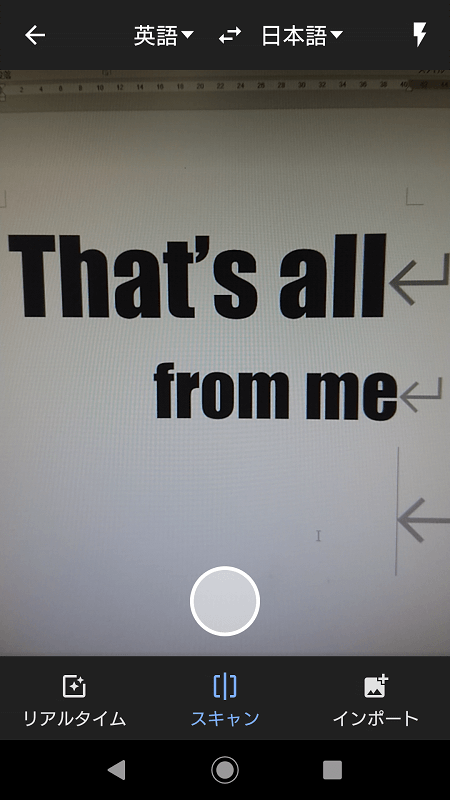
早速スキャンしてみます。
一応「私からはそれですべてです」的な意味で書いてみました。
リアルタイム
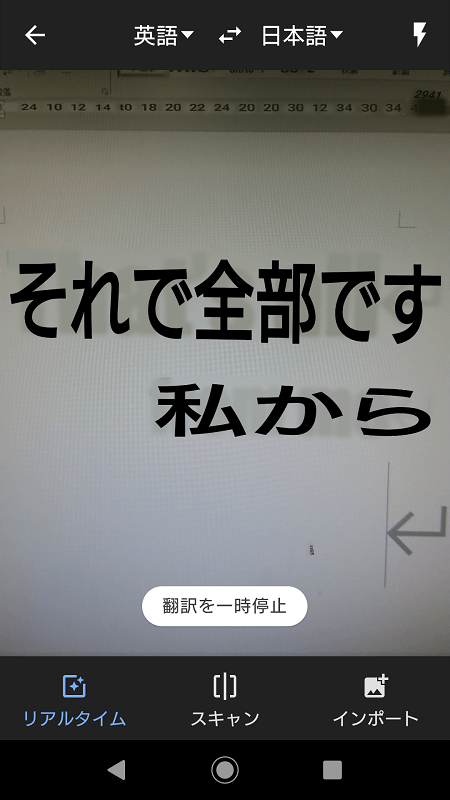
画面上の文字をリアルタイムに書き換えて表示してくれます。
画面に入っている文章や、カメラの揺れで翻訳が変わったり、結構即時に翻訳してくれます。
誤訳も多いですが、やはり一番楽しいです。
スキャン
画面上の文字の場所を認識し、範囲を指定すると翻訳してくれます。
範囲を指定した後、画面上の翻訳文字列をタップすると、選択範囲の文章が別画面に表示されます。
インポート
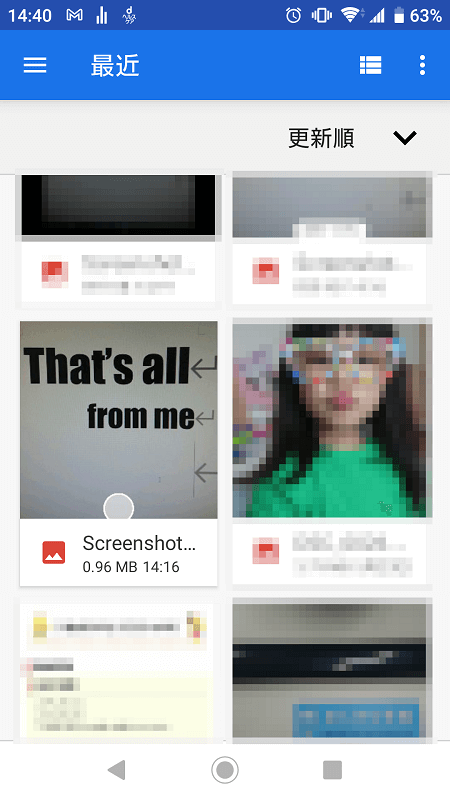
すでに撮影した写真などから「スキャン」と同じように文字を指定して翻訳します。
慣れるとこれを使用するのが一番ですかね(笑)。
カメラですぐに翻訳出来ます
文字入力の場合、慣れない言語を間違いまくってなんとか入力し終わり、確かめたら一文字抜けてた…みたいな事も「カメラ入力」であれば無いわけです。
それでいて、翻訳の精度も充分なグレードです。
はじめのうち、すぐ翻訳してくれて、楽しいのは「リアルタイム」翻訳ですね。
少し待っても翻訳されない場合は、アプリ最上部の翻訳する言語を確認してくださいね。
実際には、きちんと翻訳するのであれば「インポート」翻訳でしょう。
カメラできちんと全体を撮って(分割したりして)、使用できます。
中には造語もあったりして、必ずしも翻訳が正しいわけではないですが、とりあえず雰囲気は理解できますよ。
翻訳したい文字を、テレビ画面でも看板でも印刷物でも構いませんので、カメラを向けましょう。
Oh, how useful!
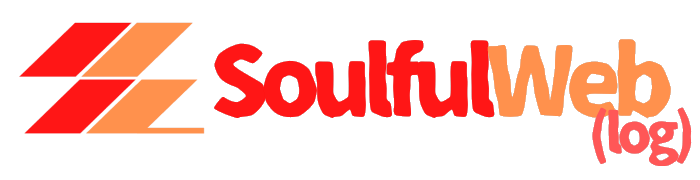
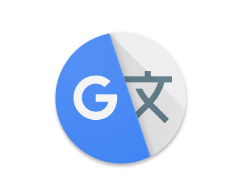
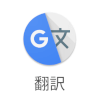
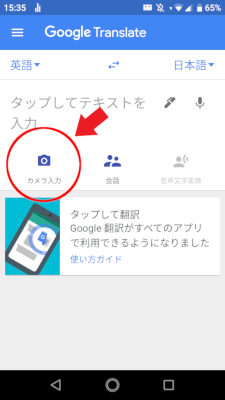
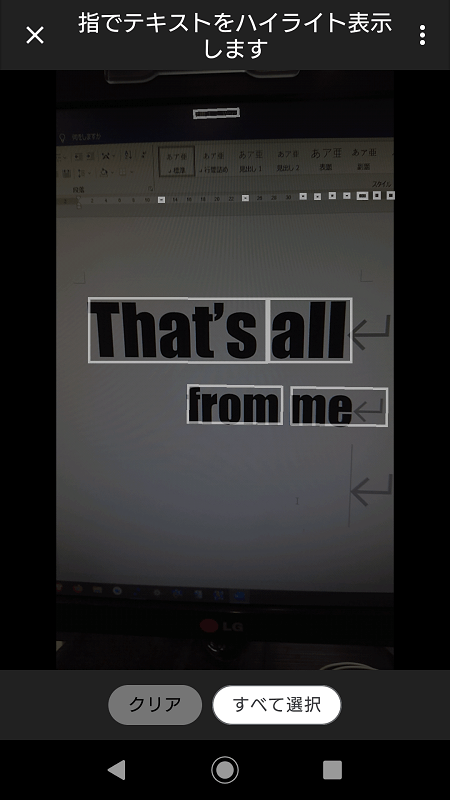
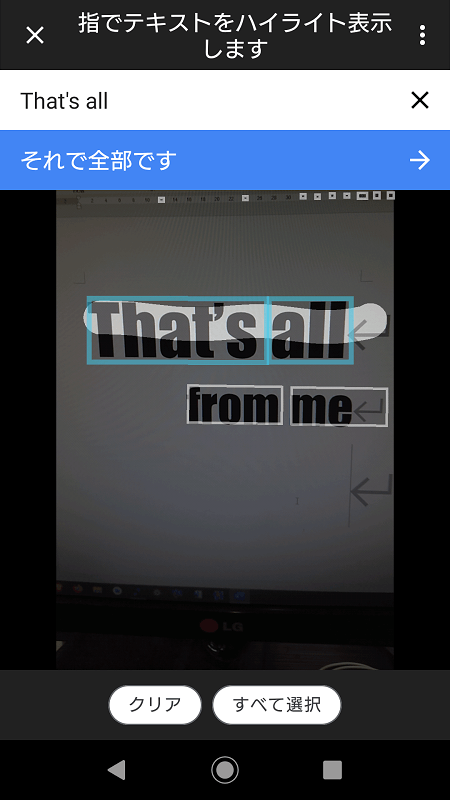
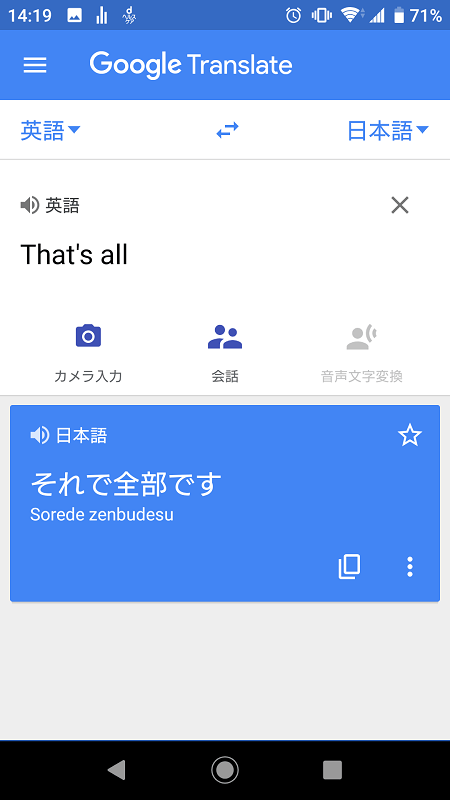
コメント